VoiceOver使用時に一時的に消音したり、解除したり。
今回はその方法を紹介します。
今回の操作は、ズーム機能を併用しているかどうかで変わってくるので、それぞれを見てみたいと思います。
その前に…ズーム機能について
ズーム機能は画面表示を拡大できる機能です。
3本指でダブルタップすることで拡大し、3本指ドラッグで移動したりなど、3本指での操作をします。
ズーム機能は
設定アプリ>アクセシビリティ>ズーム>オン
で設定します。
弱視などで視覚にも頼っている人は、使っている人が多いのではないでしょうか。
私もズーム機能ありきでiPhoneを使っています。常にズーム(笑)
VoiceOverの消音と解除(1)ズーム機能オフの場合
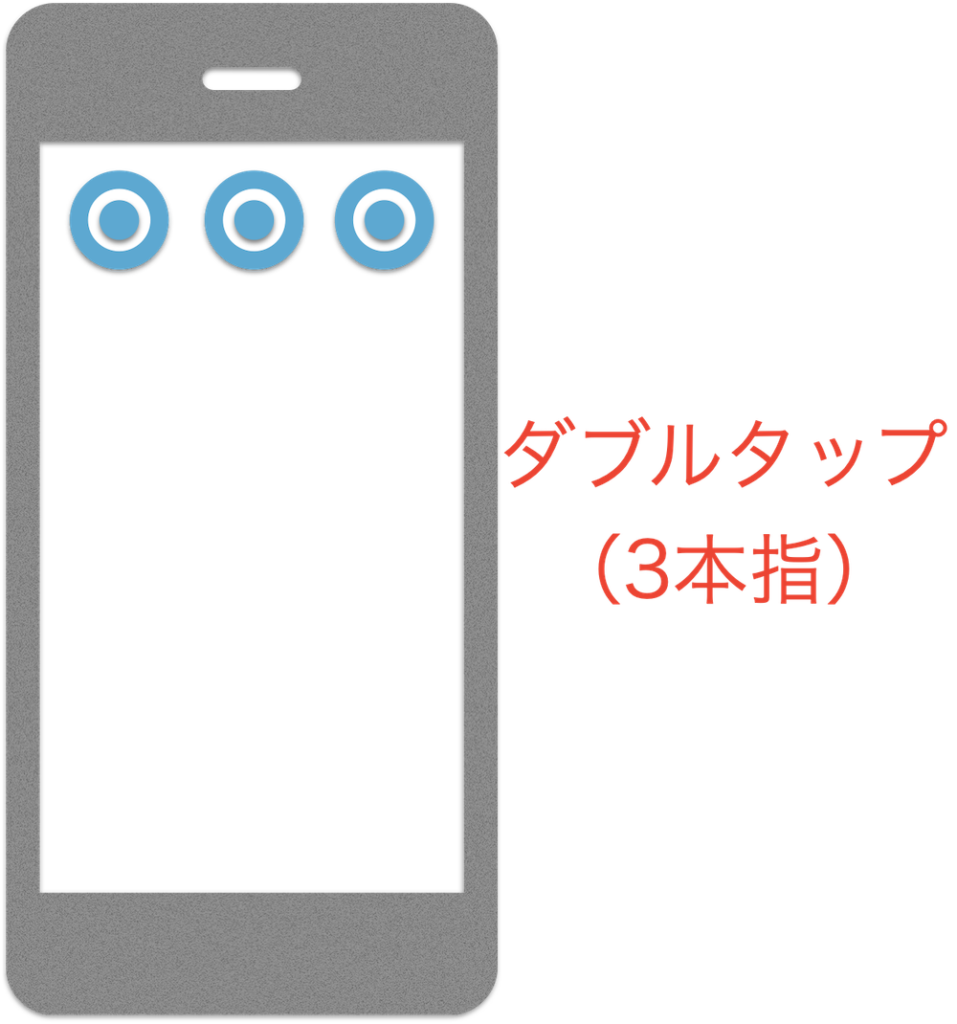
VoiceOverを消音/消音解除する場合は、3本指ダブルタップします。
つまり3本指でトントンと画面を軽く叩きます。
この動作、ズーム機能がオンの場合は、まさにズームさせる動作なのですね。
なので、ズームのオンとオフとで操作法が変わってくるというわけです。
VoiceOverの消音と解除(2)ズーム機能オンの場合

ズーム機能も併用している場合(ズームがオンの場合)に、VoiceOverの消音/解除を行うには、3本指トリプルタップをします。
つまり3本の指でトントントンと画面を軽く3回叩きます。

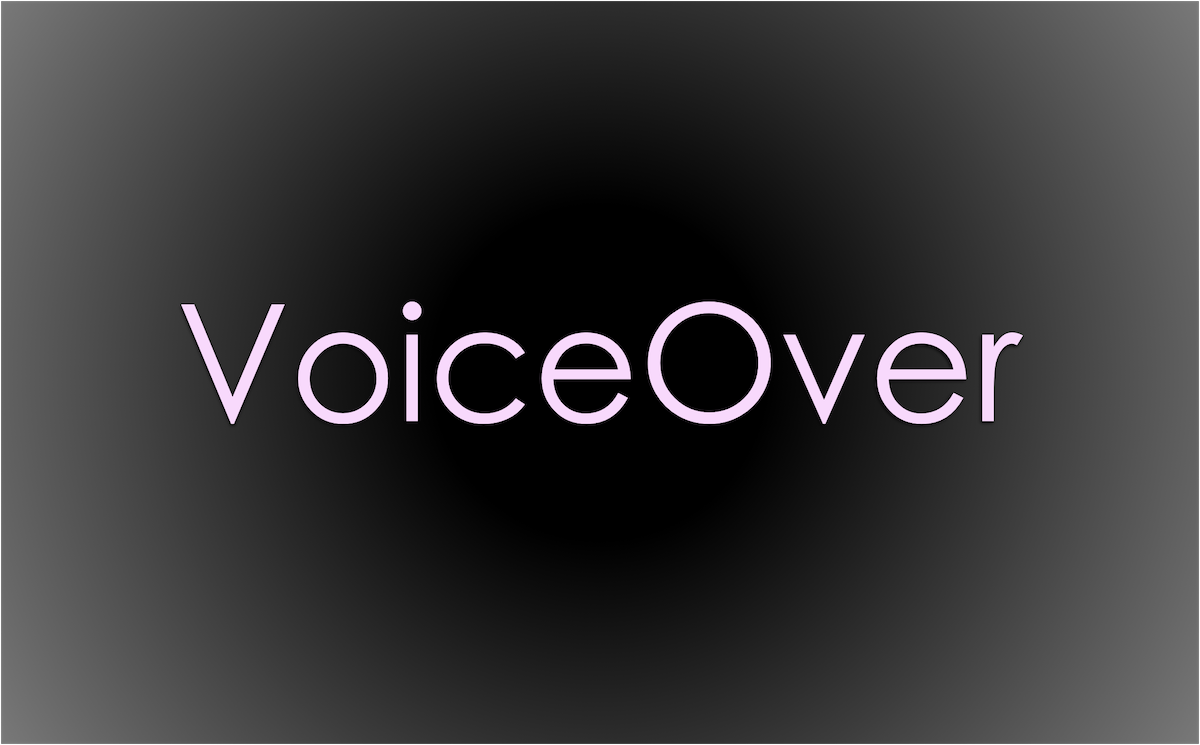



コメント